Skelbimas
 Jei naršymas internete yra vienas iš trijų svarbiausių dalykų, kuriuos kasdien darote savo kompiuteryje, jūs esate skolingi sau, kad susipažintumėte su kuo daugiau laiko taupymo ir netvarkos funkcijų. Nors yra keletas funkcijų, kurias norėčiau įtraukti į „Safari“, ji vis dar yra mano pasirinkta numatytoji žiniatinklio naršyklė dėl spartos ir ryšio su kitais „Apple“ įrenginiais.
Jei naršymas internete yra vienas iš trijų svarbiausių dalykų, kuriuos kasdien darote savo kompiuteryje, jūs esate skolingi sau, kad susipažintumėte su kuo daugiau laiko taupymo ir netvarkos funkcijų. Nors yra keletas funkcijų, kurias norėčiau įtraukti į „Safari“, ji vis dar yra mano pasirinkta numatytoji žiniatinklio naršyklė dėl spartos ir ryšio su kitais „Apple“ įrenginiais.
„Safari“ yra mano kasdienio produktyvumo darbo dalis, todėl aš nuolat stengiuosi rasti būdų, kaip tai padaryti maksimaliai išnaudokite jo naudojimą - pradedant skirtukų tvarkymu, naudojant pelės klaviatūros naršymo gestus, baigiant jų prieiga ir prieiga žymes. Šiame straipsnyje pradėsiu nuo kelių pradedančiųjų funkcijų, tada pridėsiu kelis patobulintus, tačiau lengvai įsimenamus patarimus, kaip greičiau nuveikti naudojant „Safari 6“. Aš manau, kad jūs jau žinote, kaip išsaugoti žymes ir kurti žymių aplankus.
Žymių juosta
Žymių juosta yra greičiausias būdas pasiekti jūsų dažniausiai lankomas svetaines. Bet kuri svetainė, kurią lankotės kiekvieną dieną, turėtų būti pažymėta tiesiogiai tik žymių juostoje arba turėtų būti aplanke Žymos.
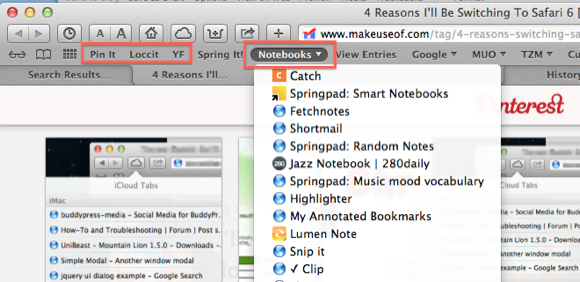
Pavyzdžiui, aš laikau „Pinterest“ prailginimo jungtis mano juostoje, kad medžiagos prisegimas į svetainę būtų paprastas dviejų paspaudimų procesas. Aš, pavyzdžiui, savo juostoje taip pat turiu užrašų knygelių svetainių aplanką, kad galėčiau lengvai pasiekti. Turiu panašius MUO puslapių aplankus, savo finansines sąskaitas ir reguliariai naudojamus knygelės. Jei nežinote, galite sutrumpinti žymių pavadinimus, kad daugiau jų galėtų tilpti juostoje. Jei norite greitai pervardyti ir sutrumpinti žymų arba žymių aplanko pavadinimą juostoje, tiesiog dešiniuoju pelės mygtuku arba „Control“ spustelėkite elementą juostoje ir pasirinkite parinktį Pervardyti.
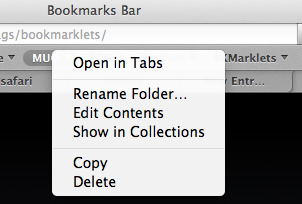
Atidaryti paskutinę sesiją
Kai jums reikia grįžti į ankstesnę atidarytų tinklalapių kolekciją, pasirinkite Istorija> Vėl atidaryti visą „Windows“ iš paskutinės sesijos. Ši funkcija yra labai naudinga, kai „Safari“ sugenda arba iš naujo paleidžiant „Mac“.
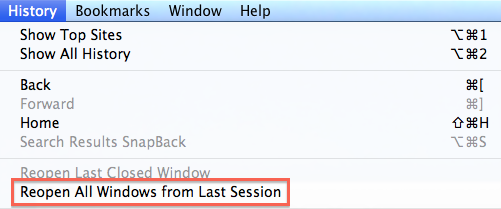
Atidaryti skirtukuose
Viena iš „Safari“ problemų yra ta, kad jei jūs daug naršote, jis gali būti labai užgriozdintas atidarytais tinklalapiais ir langais. Jei tai kelia jums problemų, atidarykite „Safari Preferences“ ir pasirinkite skyrių „Skirtukai“. Iš ten gausite keletą parinkčių, kaip norite atidaryti skirtukus. Pvz., Galite, kad visi susieti tinklalapiai būtų atidaryti skirtukuose, o ne naujame „Safari“ lange. Tai galėtų padėti sumažinti netvarką.
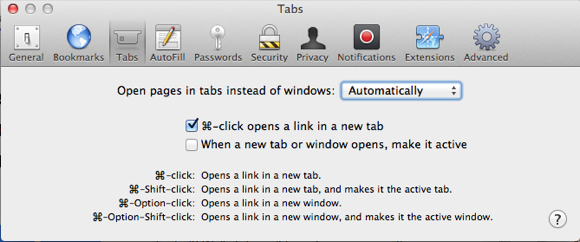
Atidarytų skirtukų peržiūra
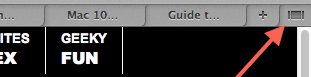
Kalbėdami apie skirtukus, dabar galite peržiūrėti visus atidarytus skirtukus spustelėję mygtuką „Rodyti visus skirtukus“ viršuje, dešinėje, po žymių juosta „Safari 6“, arba galite paspausti „Shift“ + „Command“ + \ klavišus, kad pamatytumėte visus atidarytus skirtukus.
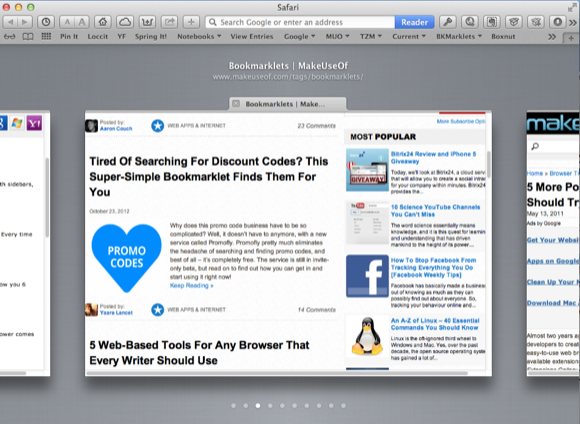
Išsaugoti visus atidarytus skirtukus
Jei atlikote tam tikrus tyrimus „Safari“ ir norite išsaugoti visus susijusius atidarytus tinklalapius aplanke, kad galėtumėte juos vėliau peržiūrėti, spustelėkite Žymės> „Pridėti žymę šiems X skirtukams“.
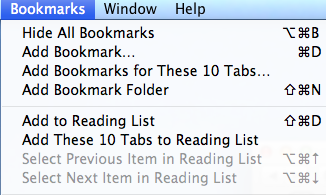
Atkreipkite dėmesį, kad atidarytus skirtukus galite išsaugoti ir kitose vietose, pavyzdžiui, pridėdami žymių aplanką prie skaitymo sąrašo, kurį aprašysiu toliau.
Skaitymo sąrašas
Vis dar gana nauja „Safari“ skaitymo sąrašo funkcija yra tik dar vienas būdas greitai pažymėti puslapius, tačiau šį kartą nereikia jiems sukurti specialaus aplanko. Galite greitai išsaugoti tinklalapį skaitymo sąraše naudodami parinktį + komandą + B nuorodą. Jei tinklalapyje yra nuoroda, kurią norite išsaugoti sąraše, užveskite žymeklį ant nuorodos ir spustelėkite klavišą „Shift“ ir ta nuoroda bus pažymėta jūsų skaitymo sąraše jums nereikės atidaryti tai.
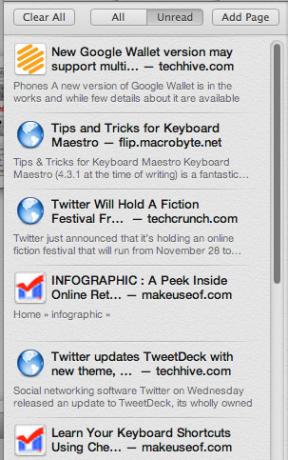
Jei savo „iOS“ įrenginiuose turite įdiegtą „iOS 6“, visos jūsų skaitymo sąrašo žymės taip pat bus sinchronizuojamos ir rodomos „iOS“ „Safari“ versijoje ir atvirkščiai.
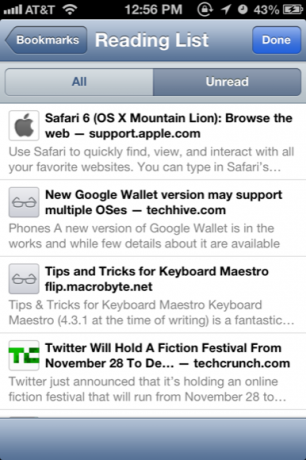
Dalijimasis debesimis
Panaši kaip ir skaitymo sąrašas, nauja „Safari 6“ funkcija automatiškai sinchronizuoja visus atidarytus skirtukus „Mac“ „Safari“ versijoje su „iOS“ „Safari“ versija ir atvirkščiai. Tačiau ši funkcija rodo tik dabartinius ar paskutinius atidarytus puslapius. Kitame skyriuje bus nurodyti keli kiti būdai, kaip dalytis ir pasiekti žymas ir nuorodas.
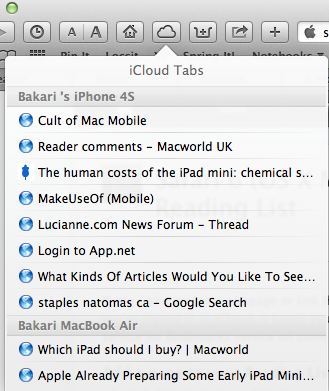
Skaitymas vėliau įrankių
Norėdami įsitikinti, kad pasirinktos žymės pasiekia mano „iOS“ įrenginius - ten, kur daugiausiai skaitau savo tinklalapį - naudoju du įrankius: „Safari“ plėtinį, vadinamą Perdavimas, ir dar vieną pavadintą Išsaugoti Kišenė. Kai spustelėsite įdiegtą „Handoff“ mygtuką „Safari“ įrankių juostoje, jis nusiųs dabartinį puslapį į „iOS“ įrenginio „Handoff“ programą [nebepasiekiama].

Tas pats pasakytina ir apie Perskaityk vėliau kišenę (Nemokama) programa „Mac“ ir „iOS“ įrenginiams.
Rankos gestai
Kitas naudingas „Mountain Lion“ funkcijų rinkinys, kurį norite išmokti „Safari“, yra rankos gestai, skirti naršyti tinklalapiuose. Atidarykite „System Preferences“> „Trackpad“ arba „Pelė“ ir spustelėkite „Daugiau gestų“. Ten rasite galimus rankų gestus, kuriuos galite naudoti norėdami greitai naršyti tarp skirtukų ir atidaryti langus. Integruotame vaizdo įraše bus paaiškinta, kaip naudoti rankos gestus.
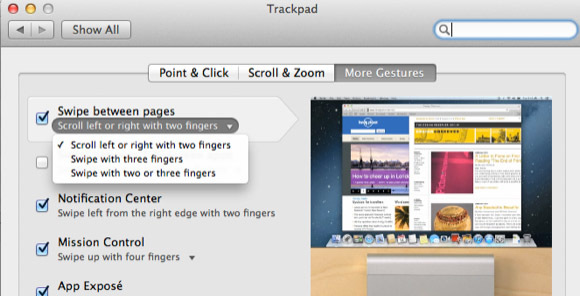
Pvz., Galite judėti pirmyn ir atgal tarp puslapių, kuriuos žiūrėjote viename skirtuke, judindami du pirštus į dešinę arba kairę pelės ar pelės klaviatūros srityje.
Dešiniuoju pelės mygtuku spustelėkite puslapius
Kai dešiniuoju pelės mygtuku arba „Control“ spustelite tuščią vietą atidarytame tinklalapyje, gausite išskleidžiamąjį sąrašą elementų, iš kurių galite pasirinkti, kurių dauguma taip pat yra jūsų „Safari“ įrankių juostoje. Taigi, pavyzdžiui, galiu greitai išsaugoti puslapius „Handoff“ ar „Pocket“ arba galiu suaktyvinti savo „1Password“ prisijungimus, nekeldamas į „Safari“ įrankių juostą.
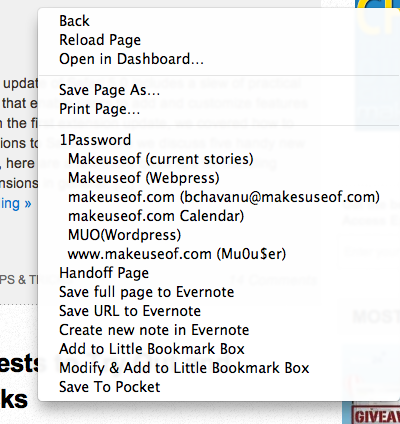
Įrašykite PDF failus
Dabar, kai atidarote PDF dokumentą „Safari“, galite greitai jį atsisiųsti ir išsaugoti, perkeldami žymeklį šalia „Safari“ lango galo, kol pasirodys juodas langas. Iš čia galite spustelėti mygtuką parsisiųsti.
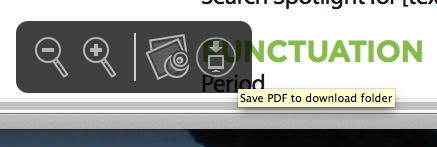
Atkreipkite dėmesį, kad naudodami tą patį įrankį galite padidinti ir sumažinti PDF šrifto dydį.
Didėjantis šrifto dydis
Jei esate panašus į mane, numatytasis daugelio tinklalapių šrifto dydis nėra pakankamai didelis, kad būtų galima skaityti ilgiau. Jei reikia, galite greitai priartinti straipsnį, du pirštais dukart bakstelėdami ant straipsnių.

Taip pat galite naudoti „Command +“ spartųjį klavišą ir (arba) galite pridėti mastelio keitimo mygtuką iš pasirinktinės įrankių juostos (spustelėkite „View“> „Custom Toolbar“).
Individualizuotos įrankių juostos elementai
Kalbėdami apie pasirinktinę įrankių juostą, atidarykite ją ir pažiūrėkite, kokie kiti elementai jums gali būti naudingi, norint geriau naudoti „Safari“. Yra keletas elementų, tokių kaip mygtukas Naujas skirtukas ir Istorija, kurių pagal numatytuosius nustatymus gali nebūti.
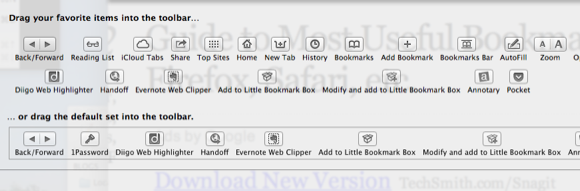
Pavyzdžiui, mygtukas Pagrindinis pateks į pagrindinį puslapį, kurį pasirinkote „Safari“. Jei nepasirinkote pagrindinio puslapio, atidarykite „Safari Preferences“> „General“, kad pridėtumėte puslapį, kurį norite atsisiųsti, kai „Safari“ atidaromas arba kai pasirenkate mygtuką Pagrindinis puslapis.
„Safari“ plėtiniai
Jei norite maksimaliai išnaudoti „Safari“, patikrinkite daugybę vartotojams prieinamų „Safari“ plėtinių. Spustelėkite „Safari“> „Safari“ plėtiniai ir pateksite į didelę įrankių kategoriją, įskaitant RSS ir paieškos įrankius, socialinių tinklų plėtinius; ir daugiau plėtinių, susijusių su žymėjimu ir pramogomis.
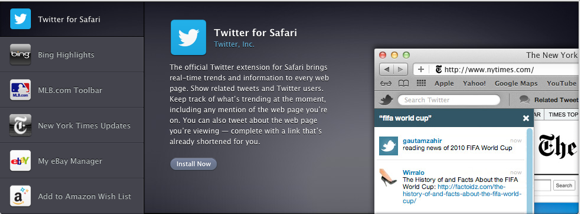
Peržiūrėkite mūsų straipsnių katalogą, kur rasite kitų naudingų „Safari“ plėtinių apžvalgų.
Antrasis ekranas
Gerai, kad tai tikrai nėra „Safari“ įrankio patarimas, tačiau jei tyrinėjate ir rašote daug žiniatinklio naršydami internete, esate skolingi sau, kad gautumėte antrą kompiuterio monitorių. Tai nebūtinai turi būti išgalvotas, brangus „Mac“ monitorius. Galite įsigyti „Dell“ arba HP monitorių už mažiau nei 150 USD. Naudodamiesi antruoju monitoriumi, galite ant jo pastatyti tinklalapius ir peržiūrėti juos rašydami bei dirbdami pagrindiniame ekrane. Laikui bėgant šią sąranką rasite didžiulį laiko taupymą.
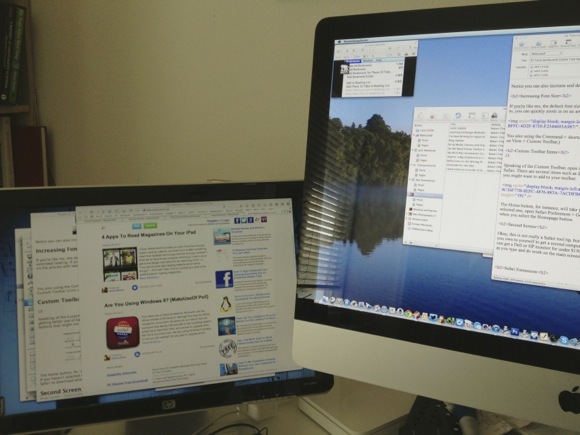
Tai yra mano „Safari“ rekomendacijų sąrašas. Praneškite mums, kokias funkcijas ir plėtinius jums patogu naudoti. Žr. Kitus straipsnius, susijusius su „Safari“ katalogas čia.
Bakari yra laisvai samdomas rašytojas ir fotografas. Jis yra ilgametis „Mac“ vartotojas, džiazo muzikos gerbėjas ir šeimos žmogus.


